Антивірус
Антивірус справа релігії, але краще його тримати про всяк випадок, я на цю віртуалку поставив Microsoft Essentials, скачати можна тут - http://www.microsoft.com/ru-ru/security_essentials/default.aspx
Гаманець
Качаємо з офіційного сайту http://bitcoin.org/ програму гаманця (. Zip версію). Розпаковуємо в підготовлену для нього папку, у мене папка з програмою гаманцем буде лежати за адресою D: \ bitcoin, а каталог даних, в якому лежить wallet.dat і викачані блоки буде розташовуватися в папці D: \ wallet.
Далі відкриваємо блокнот і пишемо в нього следущій рядок -
D: \ bitcoin \ bitcoin-qt.exe-datadir = D: \ wallet
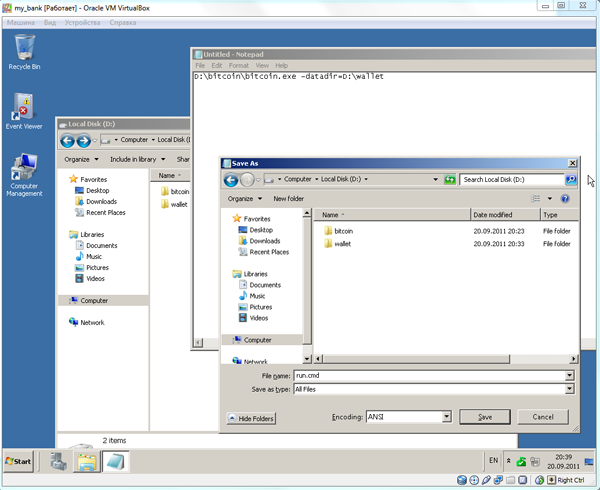
Після чого зберігаємо з розширенням. Cmd і будь-яким ім'ям, я дав ім'я run.cmd. Після цих дій запускаємо отриманий командний файл, і поки запустити гаманець закачує блоки, продовжуємо його налаштування. Входимо в Settings> Options, прибираємо галку навпроти «Start Bitcoin on system startup», інші параметри, в тому числі вбудоване шифрування гаманця, виставляємо на свій розсуд.
Налаштування Firrewall
Заходимо під адміністратором, Control Panel - All Control Panel Items - Windows Firewall і клікаєм "Allow a program or feature through Windows Firewall". У цьому вікні прибираємо всі галочки і тиснемо Ok, для роботи гаманця ці програми і служби нам не потрібні.
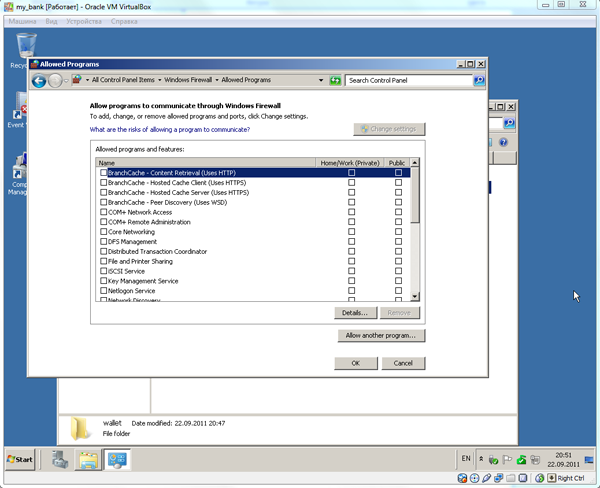
Параноїки можуть ще зайти в Advanced settings і налаштувати правила трафіку більш детально.
Шифрування і доступ
Закриваємо коректно гаманець, клацаємо правою кнопкою по теці wallet, вибираємо properties, заходимо на вкладку Security, натискаємо Advanced> Change Permission. Знімаємо галочку навпроти Include inheritable permissions from this object's parent, на спливаючому запиті тиснемо кнопку Remove. Ці дії видалять всі успадковані права на папку. Тиснемо пару раз ok, на вкладці Security натискаємо Edit> Add, додаємо користувача banker і даємо йому права в тому числі на редагування, після чого видаляємо всіх залишилися користувачів і групи, зберігаємо, підсумкові значення повинні вийти такі:
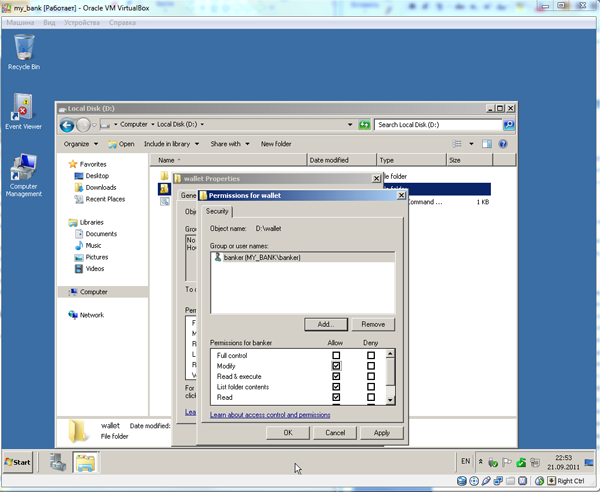
Заходимо у віртуальну машину від імені користувача banker. Клацаємо правою кнопкою по теці wallet, вибираємо properties, і на вкладці General знизу натискаємо на кнопку Advanced, у вікні, ставимо галку навпроти Encrypt contents to secure data, тиснемо ок, у вікні підтвердження вибираємо Apply changes to this folder, subfolder and files. Підтверджуємо, чекаємо закінчення процесу шифрування.
Тепер тільки користувач banker може користуватися гаманцем, для інших він зашифрований, навіть якщо вкрадуть образ віртуальної машини або фізичний комп'ютер, без ключа користувача banker до гаманця не добратися. Після виконання наведених вище дій ніхто, крім banker, не має доступу до папки гаманця з прав NTFS, плюс папка зашифрована EFS з ключем користувача banker.
Але є одне але, сидячи під banker будь-яка програма може витягнути дані, від цього захистимося таким чином: ми не будемо заходити під користувачем banker, а заходити будемо під користувачем user, а запускати гаманець будемо від імені banker. Для цього змінимо файл run.cmd наступним чином: клікаєм по ньому правою кнопкою миші, натискаємо edit і змінюємо вміст на
Runas / user: my_bank \ banker "D: \ bitcoin \ bitcoin-qt.exe-datadir = D: \ wallet"
Після цих дій запуск run.cmd буде супроводжуватися запитом пароля користувача banker, хто його не знає не зможе запустити гаманець.
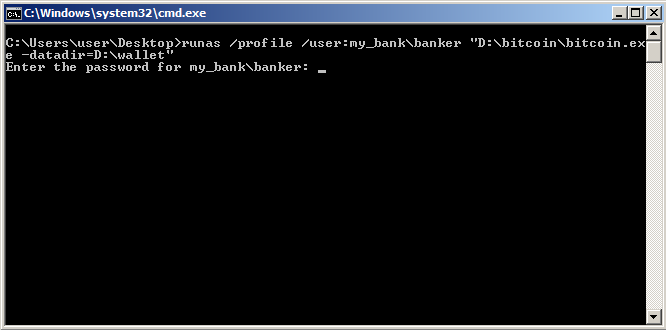
Обмеження на вхід
Налаштування майже завершена, залишилося тільки прибрати можливість входу користувачів Administrator і banker з сторінки вітання, тому у banker є всі права на гаманець, а у Administrator - на систему. Зараз вікно вітання має наступний вигляд:

А раз вже система у нас налаштована і гаманець захищений, запускаємо під адміністратором редактор реєстру командою regedit, йдемо по шляху
HKEY_LOCAL_MACHINE \ SOFTWARE \ Microsoft \ Windows NT \ CurrentVersion \ Winlogon \
У розділу "Winlogon" створюємо підрозділ "SpecialAccounts", а в ньому підрозділ "UserList" У цьому підрозділі створюємо запис типу DWORD (New-> DWORD (32bit) Value) з ім'ям banker, значення 0 не міняємо. Аналогічно створюємо запис з ім'ям Administrator.
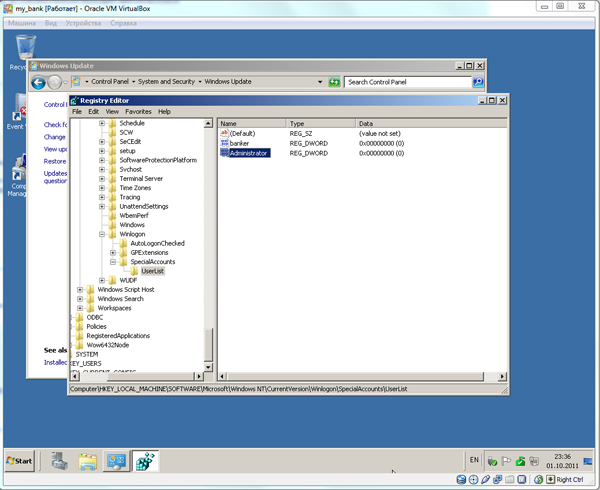
Ця дія не забороняє локальний вхід, але прибирає зазначених користувачів з вікна вітання, тобто інакше як під користувачем user тепер не увійти.
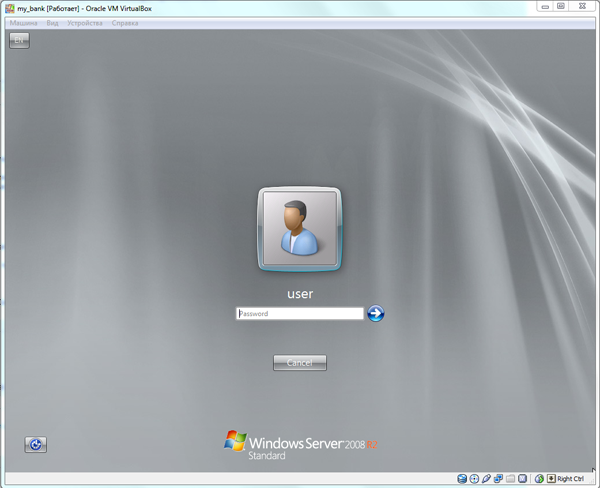
Якщо нам знадобиться що-то змінити в налаштуванні сервера, то можна запустити редактор реєстру від адміністратора і прибрати внесення запису, що дозволить виконувати вхід як від адміністратора, так і від banker'а, хоча краще просто запускати потрібні оснастки від імені потрібного користувача, зробити це можна затиснувши Shift + права кнопка мишки по об'єкту -> Run as different user -> ввести логін і пароль потрібного користувача.